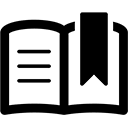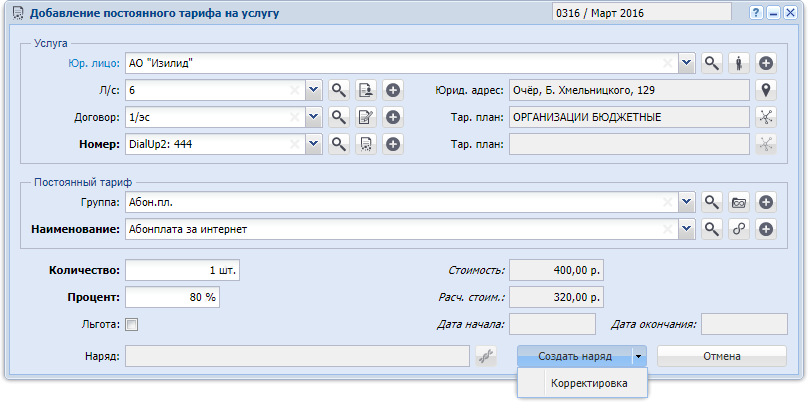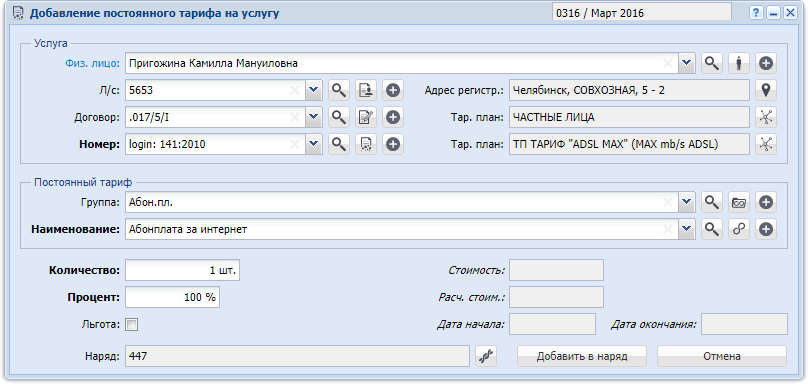Добавление постоянного тарифа на услугу выполняется при помощи модуля, представленного на рисунках ниже.
В заголовке модуля указано, в каком расчетном периоде добавляется постоянный тариф на услугу.
Заполните поля:
-
Услуга — в этой группе полей выберите услугу, к которой следует добавить адрес.
Примечание
Если добавление постоянного тарифа на услугу выполняется при редактировании услуги, то услуга выбирается автоматически, данные поля недоступны для редактирования.
Подсказка
Если к интересующей услуге уже добавлены постоянные тарифы, то в модуле «Адреса у услуг» выберите один из них, а затем нажмите кнопку «Создать». В результате поля в группе «Услуга» будут заполнены автоматически нужными значениями.
-
Физ. лицо / Юр. лицо — выберите вид клиента (физическое или юридическое лицо), щелкнув по заголовку поля, и клиента или оставьте поле пустым.
Подсказка
При помощи параметра системы default_appendix_kind_id можно указать, какой вид клиента будет выбран по умолчанию: физические или юридические лица. См. документацию по подсистеме «Администрирование», раздел «Описание параметров системы».
-
Л/с — выберите лицевой счет или оставьте поле пустым. Если в поле «Физ. лицо / Юр. лицо» указан клиент, то выбор осуществляется из перечня лицевых счетов этого клиента, в противном случае — из перечня всех лицевых счетов.
-
Договор — выберите договор.
-
Если указан клиент, но не указан лицевой счет, то выбор осуществляется из перечня договоров по всем лицевым счетам этого клиента.
-
Если указан лицевой счет, то выбор осуществляется из перечня договоров на этом лицевом счете.
-
Если ни клиент, ни лицевой счет не указаны, то выбор осуществляется из перечня всех лицевых счетов.
-
-
Номер — выберите услугу.
Фильтрация списка услуг осуществляется аналогично полям, описанным выше:
-
Если указан договор, то отображаются лишь услуги по этому договору.
-
Если договор не указан, но указан лицевой счет, то отображаются услуги по всем договорам на этом лицевом счете.
-
и т. д.
-
-
-
Постоянный тариф — в этой группе полей выберите постоянный тариф.
-
Группа — выберите группу постоянных тарифов или оставьте поле пустым.
-
Наименование — выберите постоянный тариф. Если была указана группа постоянных тарифов, то выбор осуществляется из постоянных тарифов этой группы, в противном случае — из всех постоянных тарифов.
-
-
Количество — введите кратность взимания абонентской платы за пользование услугой (двойная, тройная и т. д.).
-
Процент — укажите, какой процент от стоимости постоянного тарифа оплачивает абонентю. По умолчанию, 100%.
-
Льгота — поставьте флаг, если при расчете необходимо учитывать льготы, закрепленные за абонентом. Льготы определяются в договоре с абонентом (см. документацию по подсистеме «Абоненты»). Для различных категорий льготников устанавливаются различные проценты оплаты по постоянным и разовым тарифам (см. документацию по подсистеме «Справочники»).
Следующие поля заполняются автоматически, они недоступны для редактирования:
-
поля в группе «Услуга»:
-
Адрес регистр. / Юрид. адрес — адрес клиента, указанного в поле «Физ. лицо / Юр. лицо».
-
Тар. план (напротив поля «Договор») — тарифный план, указанный в договоре.
-
Тар. план (напротив поля «Услуга») — тарифный план, указанный в услуге.
-
-
Стоимость — стоимость постоянного тарифа на текущий момент. Если у услуги задан тарифный план, то это стоимость, указанная в тарифном плане услуги. В противном случае — стоимость, указанная в тарифном плане договора.
-
Расчетная стоимость — абонентская плата на текущий момент. Рассчитывается как произведение значений, указанных в полях «Стоимость», «Количество» и «Процент», деленное на 100%.
-
Дата начала, Дата окончания — дата начала и окончания действия постоянного тарифа на услуге. При добавлении постоянного тарифа на услуге эти поля пустые.
Если услуга не находится под нарядом, то для добавления постоянного тарифа в режиме нарядов нажмите кнопку «Создать наряд», для добавления постоянного тарифа в режиме корректировки выберите в меню этой кнопки пункт «Корректировка». Подробнее об этих режимах см. в разделе «Основные модули. Услуги. Работа с услугами в режиме нарядов» и «Основные модули. Услуги. Работа с услугами в режиме корректировки».
Если услуга находится под нарядом, то для подтверждения действия нажмите кнопку «Добавить в наряд».